step7v5.4和WINCC 6.2安装步骤
step7v5.4的安装和升级方法
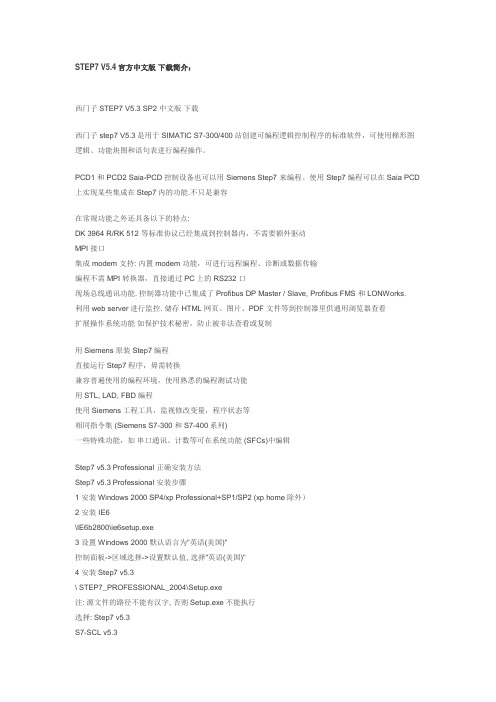
STEP7 V5.4官方中文版下载简介:西门子STEP7 V5.3 SP2 中文版下载西门子 step7 V5.3是用于SIMATIC S7-300/400站创建可编程逻辑控制程序的标准软件,可使用梯形图逻辑、功能块图和语句表进行编程操作。
PCD1 和 PCD2 Saia-PCD 控制设备也可以用 Siemens Step7 来编程。
使用Step7编程可以在Saia PCD 上实现某些集成在Step7内的功能.不只是兼容在常规功能之外还具备以下的特点:DK 3964 R/RK 512 等标准协议已经集成到控制器内,不需要额外驱动MPI 接口集成 modem 支持: 内置modem 功能,可进行远程编程、诊断或数据传输编程不需 MPI 转换器,直接通过PC上的 RS232 口现场总线通讯功能. 控制器功能中已集成了Profibus DP Master / Slave, Profibus FMS 和 LONWorks.利用web server进行监控. 储存 HTML 网页、图片、PDF 文件等到控制器里供通用浏览器查看扩展操作系统功能如保护技术秘密,防止被非法查看或复制用Siemens 原装Step7编程直接运行Step7程序,毋需转换兼容普遍使用的编程环境,使用熟悉的编程测试功能用STL, LAD, FBD编程使用Siemens工程工具,监视修改变量,程序状态等相同指令集 (Siemens S7-300 和S7-400系列)一些特殊功能,如串口通讯、计数等可在系统功能 (SFCs)中编辑Step7 v5.3 Professional 正确安装方法Step7 v5.3 Professional 安装步骤1 安装Windows 2000 SP4/xp Professional+SP1/SP2 (xp home除外)2 安装 IE6\IE6b2800\ie6setup.exe3 设置 Windows 2000 默认语言为"英语(美国)"控制面板->区域选择->设置默认值, 选择"英语(美国)"4 安装Step7 v5.3\ STEP7_PROFESSIONAL_2004\Setup.exe注: 源文件的路径不能有汉字, 否则Setup.exe不能执行选择: Step7 v5.3S7-SCL v5.3S7-GRAPH v5.3 (Graph 7 )S7-PLCSIM v5.3 (PLC仿真)Aotomation License Manager v1.1选择语言:English提示: Transfer License KeysYes, Transfer should take place during installationNo, Transfer license keys later选择: No, Transfer license keys later5 恢复Windows 2000 默认语言为"中文(中国)"6 安装 Step7 v5.3 和Graph v5.3授权将"\Step7 v5.3+graph5.3授权"目录拷贝到硬盘执行STEP7V53key.exe安装 Step7 v5.3授权A1710453执行s7graph53.exe安装Graph v5.3授权A1S7GR53注: 我并没有先装Step7 v52有些朋友将WIN2000的"当前用户的设置/您的区域设置"设为英语,这是没有用的,应将"系统的语言设置/设置默认值"设为英语才有效安装与运行环境STEP 7是面向MS Windows 2000 Professional和MS Windows XP Professional而发布的。
PLC软件安装步骤

一\西门子软件安装的顺序:1. WINDOWS XP SP2专业完整版操作系统安装2. STEP 7 V5.4(中文)3. PROTOOL V6.0 SP2(中文)4. WINCC FLEXIBLE 2007(中文)5. WINCC V6.0或V6.2(中文)6.DriverMonitor V5.4.软件7.SIMOCOMU V8.3.7(中文)软件8. FM354 V4.3参数化软件9.STARTER V4.1软件二\安装注意事项1.安装时请退出杀毒软件的使用2.最好将光盘上的文件复制到硬盘分区的根目录下再安装3.该目录的名称不用中文,否则会出现“找不到SSF文件”的错误4.生成的应用项目的路径和名称也建议不用中文,否则在WINCC中不能运行5.操作系统最好是WINDOWS专业完整版的XP SP26.希望在教师的要求和指导下分步安装,切不可一口气安装三\STEP7的安装:• 1.操作系统必须是Windows XP专业版SP2以上• 2.将光盘上STEP_V5.4(中文)复制到硬盘再安装• 3.Step_7_Chinese_SP3_1---Setup.exe• 4.Step_7_Chinese_SP3_1---S7_Plcsim---setup.exe• 5.Step_7_Chinese_SP3_1---STEP7 5.4授权---SIEMENS-Chinese四\ Protool V6.0 SP2的安装1.Install---点击“Chinese(china)”---Protool/Pro CS2.点击“Protool/Pro RT”3.安装授权:Protool---Pro RT keys---SIEMENS---chinese.exe---授权---安装单个授权---选择:128Tags,256Tags,2048Tags---OK五\Wincc flexible 2007 安装1.先安装光盘: Microsoft tools & Service packs for Wincc flexible 2007①安装语言: 简体中文---下一步2. ①我接受本许可证协议的条款---下一步3.√Microsoft Net Framework 1.1 SP1√Microsoft Net Framework 2.0√MSDE 2000 SP44. 安装光盘: Wincc flexible 2007 China---下一步---①我接受本许可证协议的条款---下一步---Wincc flexible 2007---√完整安装√运行系统仿真√许可证管理器六\Wincc V6.0 安装1.Windows XP Professional 下消息队列服务安装①开始---控制面板---添加/删除程序②添加/删除Windows组件---Windows组件向导对话框③选择“消息队列”---详细信息④“消息队列”对话框中---选择“公用”---取消其它所有组件---确定⑤下一步---向导完成2. SQL Server 2000安装①将光盘SQL解压到指定的盘和目录②右击“DAEMON TOOL”---“驱动器”---安装映像文件---选择SQL③打开映像文件---安装SQL Server 20003. 安装Wincc V6.0①运行Start.exe,点击“SIMATIC WINCC”②选择接受本许可证协议的条款③在“序列号”栏里输入“demo”;选择安装路径;选择附加的WINCC语言;选择典型安装七\Wincc V6.2 安装1.Windows XP Professional 下消息队列服务安装①开始---控制面板---添加/删除程序②添加/删除Windows组件---Windows组件向导对话框③选择“消息队列”---详细信息④“消息队列”对话框中---选择“公用”---取消其它所有组件---确定⑤下一步---向导完成2. SQL Server 2000安装Wincc_v62---Sql Server 2k5 For Wincc v6.2.2---Setup3. 安装Wincc V6.2Wincc_v62---Wincc v6.2.2 asian---Start4.安装授权Wincc_v62---解压“200710131192280041897”---安装756个西门子授权。
安装Wincc6.2_SP2全攻略
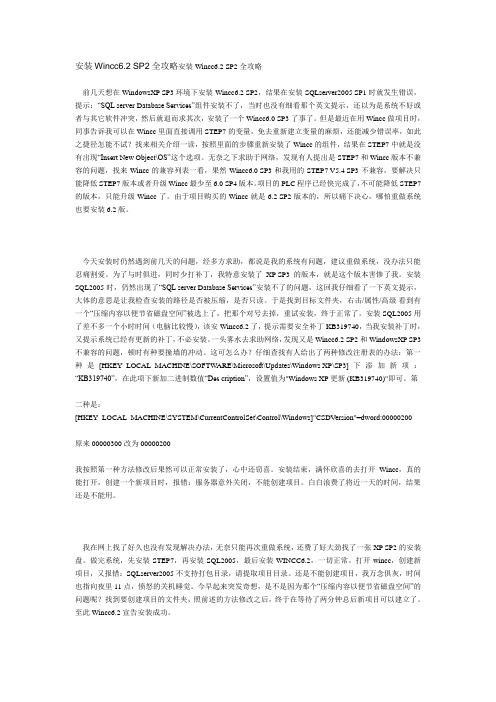
安装Wincc6.2 SP2全攻略安装Wincc6.2 SP2全攻略前几天想在WindowsXP SP3 环境下安装Wincc6.2 SP2,结果在安装SQLserver2005 SP1时就发生错误,提示:“SQL server Database Services”组件安装不了,当时也没有细看那个英文提示,还以为是系统不好或者与其它软件冲突,然后就退而求其次,安装了一个Wincc6.0 SP3了事了。
但是最近在用Wincc做项目时,同事告诉我可以在Wincc里面直接调用STEP7的变量,免去重新建立变量的麻烦,还能减少错误率,如此之捷径怎能不试?找来相关介绍一读,按照里面的步骤重新安装了Wincc的组件,结果在STEP7中就是没有出现“Insert New Object\OS”这个选项。
无奈之下求助于网络,发现有人提出是STEP7和Wincc版本不兼容的问题,找来Wincc的兼容列表一看,果然Wincc6.0 SP3和我用的STEP7 V5.4 SP3不兼容,要解决只能降低STEP7版本或者升级Wincc最少至6.0 SP4版本。
项目的PLC程序已经快完成了,不可能降低STEP7的版本,只能升级Wincc了。
由于项目购买的Wincc就是6.2 SP2版本的,所以痛下决心,哪怕重做系统也要安装6.2版。
今天安装时仍然遇到前几天的问题,经多方求助,都说是我的系统有问题,建议重做系统,没办法只能忍痛割爱。
为了与时俱进,同时少打补丁,我特意安装了XP SP3的版本,就是这个版本害惨了我。
安装SQL2005时,仍然出现了“SQL server Database Services”安装不了的问题,这回我仔细看了一下英文提示,大体的意思是让我检查安装的路径是否被压缩,是否只读。
于是找到目标文件夹,右击/属性/高级看到有一个“压缩内容以便节省磁盘空间”被选上了,把那个对号去掉,重试安装,终于正常了。
安装SQL2005用了差不多一个小时时间(电脑比较慢),该安Wincc6.2了,提示需要安全补丁KB319740,当我安装补丁时,又提示系统已经有更新的补丁,不必安装。
Step7V5.4安装演示

有防火墙
点击确定
安装STEP7 V5.4 (中文版)软件: 大约需要20多分钟
点击下一步
点击下一步
重启电脑后,继续 安装STEP7 V5.4 (中文版)软件: 大约需要20分钟
接受协议
点击下一步
可输入用户名和组织
点击下一步
默认为典 型模式
默认安装路径
点击下一步
点击下一步
授权不选
点击下一步
以上有不当之处,请大家给与批评指正, 谢谢大家!
54
点击安装
正在安装
正在安装
正在安装
有防火墙
点击确定
继续安装
安装STEP7 V5.4 SP4(中文版)软 件:大约需要10多
分钟
继续安装
安装授权管理软件: 大约需要1分钟
点击确定
点击确定 点击关闭
点击是
点击跳过
重启计算机
重启后,卓面出现了 STEP7的快捷图标
STEP7软件没有授权 的效果
授权软件
授权安装位置 选择授权文件
点击安装
从桌面启动 STEP7
取消向导功能
安装仿真软件
点击OK
下一步
下一步
选择接受许可协议
点击下一步
点击下一步
默认为典 型模式
默认安装路径
点击下一步
点击下一步
跳过授权
点击下一步
点击安装
安装中
安装结束
确定后,重启计算机
仿真软件,启动快捷工具
SIMATIC STEP7 V5.4安装步骤
编程软件 仿真软件 授权软件
解压缩编程软件
安装源文件的路径必须为英文 点击安装文件
点击下一步
选择接受许可协议
STEP7 V5.4安装说明
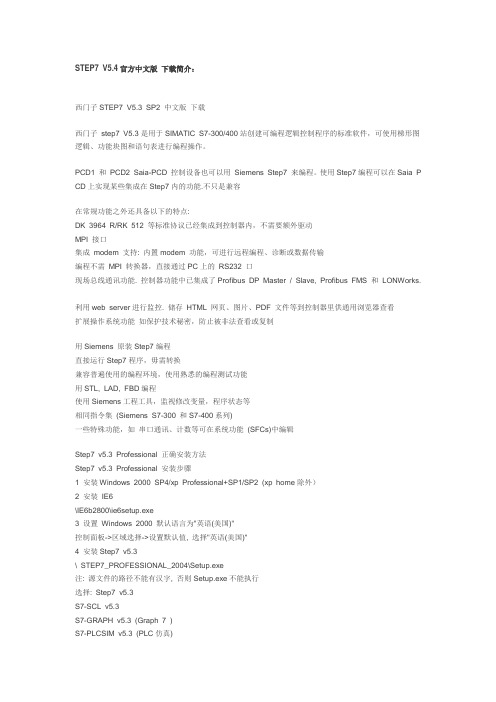
STEP7 V5.4官方中文版下载简介:西门子STEP7 V5.3 SP2 中文版下载西门子step7 V5.3是用于SIMATIC S7-300/400站创建可编程逻辑控制程序的标准软件,可使用梯形图逻辑、功能块图和语句表进行编程操作。
PCD1 和PCD2 Saia-PCD 控制设备也可以用Siemens Step7 来编程。
使用Step7编程可以在Saia P CD上实现某些集成在Step7内的功能.不只是兼容在常规功能之外还具备以下的特点:DK 3964 R/RK 512 等标准协议已经集成到控制器内,不需要额外驱动MPI 接口集成modem 支持: 内置modem 功能,可进行远程编程、诊断或数据传输编程不需MPI 转换器,直接通过PC上的RS232 口现场总线通讯功能. 控制器功能中已集成了Profibus DP Master / Slave, Profibus FMS 和LONWorks.利用web server进行监控. 储存HTML 网页、图片、PDF 文件等到控制器里供通用浏览器查看扩展操作系统功能如保护技术秘密,防止被非法查看或复制用Siemens 原装Step7编程直接运行Step7程序,毋需转换兼容普遍使用的编程环境,使用熟悉的编程测试功能用STL, LAD, FBD编程使用Siemens工程工具,监视修改变量,程序状态等相同指令集(Siemens S7-300 和S7-400系列)一些特殊功能,如串口通讯、计数等可在系统功能(SFCs)中编辑Step7 v5.3 Professional 正确安装方法Step7 v5.3 Professional 安装步骤1 安装Windows 2000 SP4/xp Professional+SP1/SP2 (xp home除外)2 安装IE6\IE6b2800\ie6setup.exe3 设置Windows 2000 默认语言为"英语(美国)"控制面板->区域选择->设置默认值, 选择"英语(美国)"4 安装Step7 v5.3\ STEP7_PROFESSIONAL_2004\Setup.exe注: 源文件的路径不能有汉字, 否则Setup.exe不能执行选择: Step7 v5.3S7-SCL v5.3S7-GRAPH v5.3 (Graph 7 )S7-PLCSIM v5.3 (PLC仿真)Aotomation License Manager v1.1选择语言:English提示: Transfer License KeysYes, Transfer should take place during installationNo, Transfer license keys later选择: No, Transfer license keys later5 恢复Windows 2000 默认语言为"中文(中国)"6 安装Step7 v5.3 和Graph v5.3授权将"\Step7 v5.3+graph5.3授权"目录拷贝到硬盘执行STEP7V53key.exe安装Step7 v5.3授权A1710453执行s7graph53.exe安装Graph v5.3授权A1S7GR53注: 我并没有先装Step7 v52有些朋友将WIN2000的"当前用户的设置/您的区域设置"设为英语,这是没有用的,应将"系统的语言设置/设置默认值"设为英语才有效安装与运行环境STEP 7是面向MS Windows 2000 Professional和MS Windows XP Professional而发布的。
关于Windows XP SP2下WINCC V6.2安装注意事项及安装技巧

安装WINCC及STEP7授权
授权要求安装长授权。授权不是越多越好,有多个授权默认是最小授权。WINCC授权分为PT(运行授权)RC(运行和组态授权)RT授权只能运行工程,不能组态;TC授权既可以运行工程也可以组态工程。
西门子授权一般安装1,2,374,400,414,566,622,664,647,702,703,704,710,712,1209授权安装完后要求重启电脑,才能生效。
关于Windows XP SP2下WINCC V6.2安装注意事项及安装技巧
序号
安装步骤
注意事项
安装技巧
1
查看计算机的操作系统
要求是Windows XP SP2操作系统
如果是Ghost版系统一般是SP3,要求将SP3改为SP2,方法;运行内输入regedit进入注册表,HKEY_LOCAL_MACHINE\SYSTEM\CurrentControlSet\Control\Windows下双击CSDVerison,把300改为200即可。
11
授权安装错误如何更改
授权默认安装在C盘下,自动建立文件夹为AX NF ZZ
授权文件夹是个隐藏文件,要求将原来的AX NF ZZ显示出来,删除,再重新安装新授权,即可。
2
查看Internet浏览器
Internet Explorer .0以上版本
3
查看计算机用户名
要求必须是管理员身份登陆系统,才可以安装。
4
查看系统是否有杀毒软件等
安装WINCC之前不能先安装杀毒软件,否则可能出错。
5
安装Windows XP SP2补丁程序
需要安装Windows XP-KB319740安全补丁
6
安装Mircorsoft消息队列
STEP7 V5.4安装说明
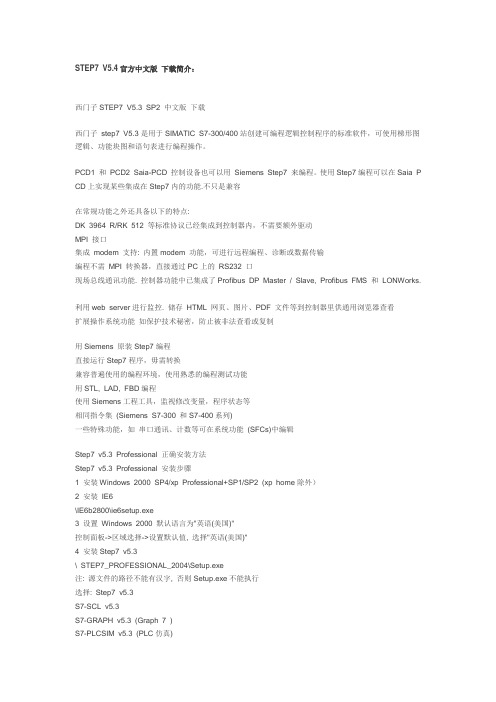
STEP7 V5.4官方中文版下载简介:西门子STEP7 V5.3 SP2 中文版下载西门子step7 V5.3是用于SIMATIC S7-300/400站创建可编程逻辑控制程序的标准软件,可使用梯形图逻辑、功能块图和语句表进行编程操作。
PCD1 和PCD2 Saia-PCD 控制设备也可以用Siemens Step7 来编程。
使用Step7编程可以在Saia P CD上实现某些集成在Step7内的功能.不只是兼容在常规功能之外还具备以下的特点:DK 3964 R/RK 512 等标准协议已经集成到控制器内,不需要额外驱动MPI 接口集成modem 支持: 内置modem 功能,可进行远程编程、诊断或数据传输编程不需MPI 转换器,直接通过PC上的RS232 口现场总线通讯功能. 控制器功能中已集成了Profibus DP Master / Slave, Profibus FMS 和LONWorks.利用web server进行监控. 储存HTML 网页、图片、PDF 文件等到控制器里供通用浏览器查看扩展操作系统功能如保护技术秘密,防止被非法查看或复制用Siemens 原装Step7编程直接运行Step7程序,毋需转换兼容普遍使用的编程环境,使用熟悉的编程测试功能用STL, LAD, FBD编程使用Siemens工程工具,监视修改变量,程序状态等相同指令集(Siemens S7-300 和S7-400系列)一些特殊功能,如串口通讯、计数等可在系统功能(SFCs)中编辑Step7 v5.3 Professional 正确安装方法Step7 v5.3 Professional 安装步骤1 安装Windows 2000 SP4/xp Professional+SP1/SP2 (xp home除外)2 安装IE6\IE6b2800\ie6setup.exe3 设置Windows 2000 默认语言为"英语(美国)"控制面板->区域选择->设置默认值, 选择"英语(美国)"4 安装Step7 v5.3\ STEP7_PROFESSIONAL_2004\Setup.exe注: 源文件的路径不能有汉字, 否则Setup.exe不能执行选择: Step7 v5.3S7-SCL v5.3S7-GRAPH v5.3 (Graph 7 )S7-PLCSIM v5.3 (PLC仿真)Aotomation License Manager v1.1选择语言:English提示: Transfer License KeysYes, Transfer should take place during installationNo, Transfer license keys later选择: No, Transfer license keys later5 恢复Windows 2000 默认语言为"中文(中国)"6 安装Step7 v5.3 和Graph v5.3授权将"\Step7 v5.3+graph5.3授权"目录拷贝到硬盘执行STEP7V53key.exe安装Step7 v5.3授权A1710453执行s7graph53.exe安装Graph v5.3授权A1S7GR53注: 我并没有先装Step7 v52有些朋友将WIN2000的"当前用户的设置/您的区域设置"设为英语,这是没有用的,应将"系统的语言设置/设置默认值"设为英语才有效安装与运行环境STEP 7是面向MS Windows 2000 Professional和MS Windows XP Professional而发布的。
step7、wincc安装
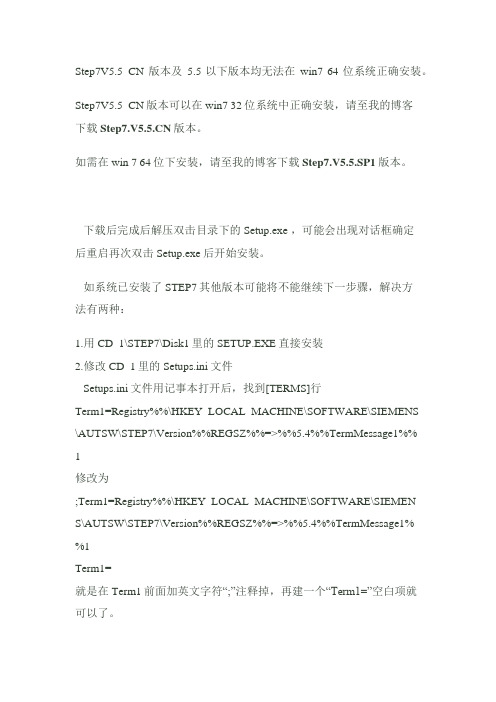
Step7V5.5_CN 版本及5.5以下版本均无法在win7 64位系统正确安装。
Step7V5.5_CN版本可以在win7 32位系统中正确安装,请至我的博客下载版本。
如需在win 7 64位下安装,请至我的博客下载Step7.V5.5.SP1版本。
下载后完成后解压双击目录下的Setup.exe ,可能会出现对话框确定后重启再次双击Setup.exe后开始安装。
如系统已安装了STEP7其他版本可能将不能继续下一步骤,解决方法有两种:1.用CD_1\STEP7\Disk1里的SETUP.EXE直接安装2.修改CD_1里的Setups.ini文件Setups.ini文件用记事本打开后,找到[TERMS]行Term1=Registry%%\HKEY_LOCAL_MACHINE\SOFTWARE\SIEMENS \AUTSW\STEP7\Version%%REGSZ%%=>%%5.4%%TermMessage1%%1修改为;Term1=Registry%%\HKEY_LOCAL_MACHINE\SOFTWARE\SIEMENS\AUTSW\STEP7\Version%%REGSZ%%=>%%5.4%%TermMessage1%%1Term1=就是在Term1前面加英文字符“;”注释掉,再建一个“Term1=”空白项就可以了。
如显示系统条件不能满足:在注册表内“HKEY_LOCAL_MACHINE\System\CurrentControlSet\Control\Session Manager\ ”中删除注册表值“PendingFileRenameOperations”不要重新启动,继续安装软件。
我用的是第一种方法。
完成上述步骤后再次双击Setup.exe 开始安装,如果出现“未找到SSF文件”说明你将安装文件放在了中文路径下的文件夹里了,西门子不识别中文路径。
将安装文件放到英文下的文件夹里就可以了(就是将文件夹的名称改成英文)。
STEP-7和WINCC安装步骤
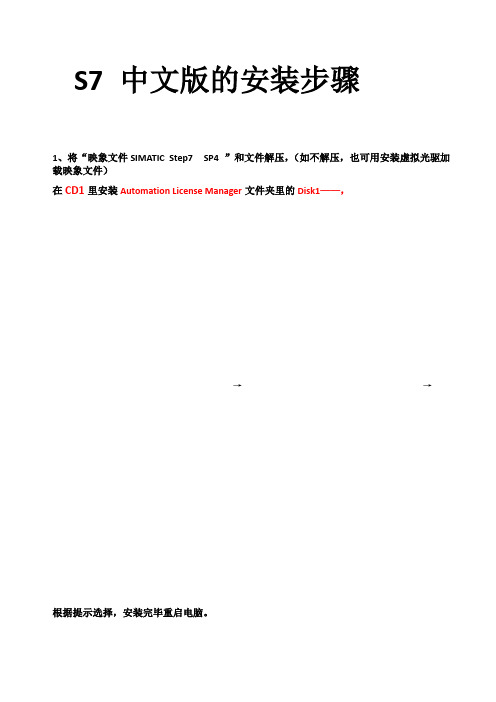
S7 中文版的安装步骤1、将“映象文件SIMATIC Step7 SP4 ”和文件解压,(如不解压,也可用安装虚拟光驱加载映象文件)在CD1里安装Automation License Manager文件夹里的Disk1——,→→根据提示选择,安装完毕重启电脑。
2、在CD1里找STEP7文件夹,选择点击安装,根据步骤提示往下安装,重启电脑。
→→→↓↓↓↓↓↓↓点击确定选择关闭↓重启电脑3、找到PLCSIM文件,安装防真软件。
→→↓↓↓↓↓↓4、找到授权文件夹,安装授权,再重启电脑,安装完毕。
→选择安装所有授权提示:(1)如果安装过程中提示未找到SSF文件,需确保你的安装路径中是否含有中文字符。
打开控制面板将区域语言更改为英语。
(2)如果电脑老是提示重启,不断重启后还是无法安装,则需进入注册表修改。
开始→运行→regedit,,打开注册表,在注册表内“HKEY_LOCAL_MACHINE\System\CurrentControlSet\Control\Session Manager\ ”中删除注册表值“PendingFileRenameOperations”不要重新启动,继续安装软件。
(3)如果安装过程中,系统提示无法满足安装条件,查看电脑操作系统是否是专业版的WINDOWS XP系统。
在CD1里找文件夹,安装DotNetFramework.WiNCC 安装步骤1 安装SQL2000数据库。
先选择文件夹SQL2000里的。
点击运行程序。
根据提示,安装完成后,重启电脑。
↓↓安装完后,重启电脑。
2 在电脑里的开始程序---控制面板里---选择“添加删除程序”---选择添/删除windows组件---选择消息队列。
3 选择文件夹里的。
根据提示,运行安装。
(为了WINCC能集成在S7 300的软件里,请选择自定义安装)如果出现提示报错,点击确定。
4 选择文件夹WinCC 里,安装授权。
如果在安装WINCC 过程中,有下面提示,则需在控制面板里先安装消息对列后,在安装文件夹。
WinCC安装流程
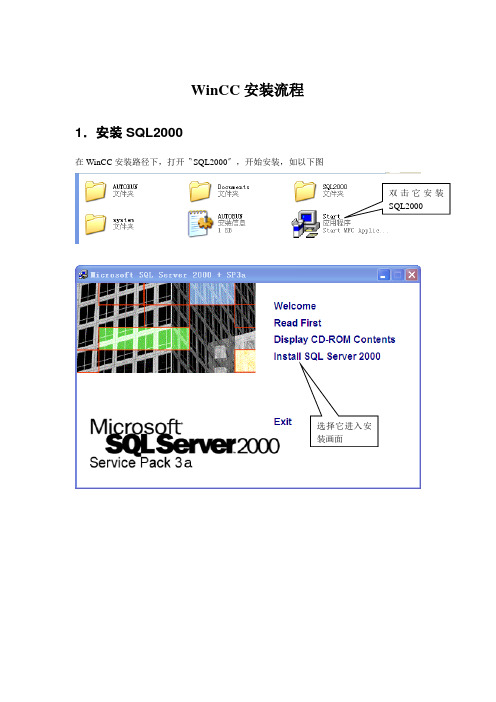
WinCC安装流程1.安装SQL2000在WinCC安装路径下,打开〝SQL2000〞,开始安装,如以下图双击它安装SQL2000选择它进入安装画面单击〝Next〞单击〝Yes〞单击〝Browse〞,能够选择安装路径,一样我们用默认路径单击〝Next〞单击〝Weiter〞单击〝Next〞进入安装界面单击〝Finish〞,SQL2000安装完成2.安装WinCC在WinCC安装路径下,打开〝WinCC〞,开始安装,如以下图单击〝Start〞,开始安装WinCC选择〝安装SIMATIC WinCC〞打开操纵面板中的〝添加或删除程序〞,如以下图!有组件未安装 OK 该组件已安装单击此处SQL Server2000组件Windows 消息队列组件重新启动运算机勾上〝消息队列〞复选框消息队列安装进度条安装过程中可能显现如下提示:无法启动MSMQ服务错误代码:0x42c错误描述:依存服务或组无法启动这时,参考://zhidao.baidu /question/87147196.html进行操作,然后再进行消息队列的安装单击此处,〝消息队列〞安装完成消息队列安装完成后,重新安装WinCC那个时候重新安装WINCC后,下面的对话框可能还会弹出让你重起机器,你就按它的要求做就能够了。
在那个地点要注意:假如你安装的时候不是弹出下面的正常安装画面,那就说明你还需要更新你的系统,更新系统的步骤是如以下图:选择下面的安装安装完成后重新启动机器,然后再一次按上面的操作安装WINCC 将进入以下的安装界面。
单击〝下一步〞打开它安装它单击填好上面姓名和公司信息,序列号随便填几个号码,然后单击〝下一步〞能够选择安装路径,一样使用默认路径,单击〝下一步〞单击〝下一选择典型化安装选择此处单击〝下一单击〝下一进入WinCC安装界面,此为安装进度条安装过程中,可能显现安装到一半左右然后安装进行不下去的情形,这时关闭安装界面,按照上述步骤重新安装WinCC单击完成安装WinCC授权打开〝WinCC V6.0 授权〞,如以下图双击此处,打开文件夹双击此处依照系统安装的分区,选择C或其他安装分区单击此处选择64K的授权,单击〝OK〞。
西门子Step7软件安装步骤
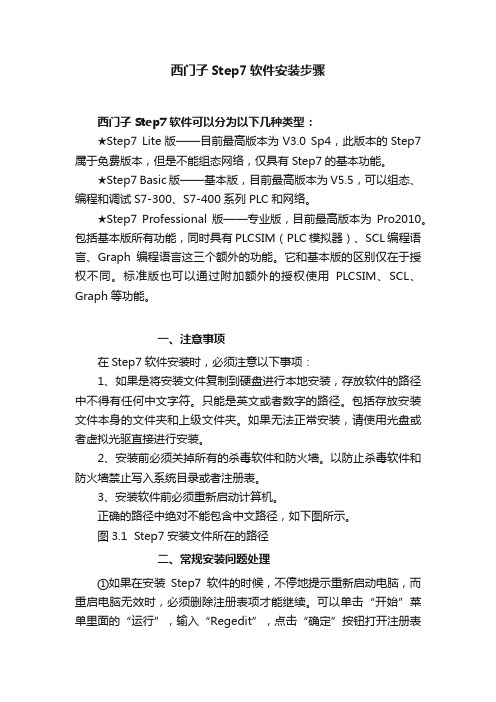
西门子Step7软件安装步骤西门子 Step7软件可以分为以下几种类型:★Step7 Lite版——目前最高版本为V3.0 Sp4,此版本的Step7属于免费版本,但是不能组态网络,仅具有Step7的基本功能。
★Step7 Basic版——基本版,目前最高版本为V5.5,可以组态、编程和调试S7-300、S7-400系列PLC和网络。
★Step7 Professional版——专业版,目前最高版本为Pro2010。
包括基本版所有功能,同时具有PLCSIM(PLC模拟器)、SCL编程语言、Graph编程语言这三个额外的功能。
它和基本版的区别仅在于授权不同。
标准版也可以通过附加额外的授权使用PLCSIM、SCL、Graph等功能。
一、注意事项在Step7软件安装时,必须注意以下事项:1、如果是将安装文件复制到硬盘进行本地安装,存放软件的路径中不得有任何中文字符。
只能是英文或者数字的路径。
包括存放安装文件本身的文件夹和上级文件夹。
如果无法正常安装,请使用光盘或者虚拟光驱直接进行安装。
2、安装前必须关掉所有的杀毒软件和防火墙。
以防止杀毒软件和防火墙禁止写入系统目录或者注册表。
3、安装软件前必须重新启动计算机。
正确的路径中绝对不能包含中文路径,如下图所示。
图3.1 Step7安装文件所在的路径二、常规安装问题处理①如果在安装Step7软件的时候,不停地提示重新启动电脑,而重启电脑无效时,必须删除注册表项才能继续。
可以单击“开始”菜单里面的“运行”,输入“Regedit”,点击“确定”按钮打开注册表编辑器,通过左侧树形结构查找“HKEY_LOCAL_MACHINE\System\CurrentControlSet\Control\Session Manager”位置,在右侧部分删除注册表项“PendingFileRenameOperations”。
其位置如下图所示。
图3.2 需要删除的注册表项②如果安装文件路径中有中文,将会出现“找不到SSF文件”的提示。
Step7v5.4安装方法
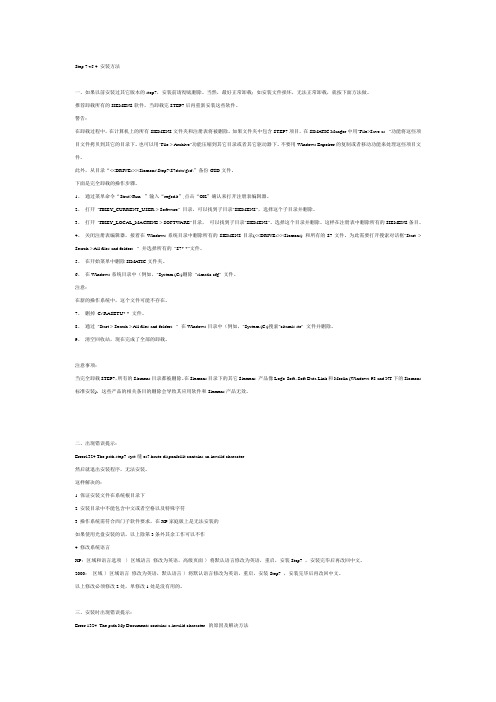
Step 7 v5.4 安装方法一、如果以前安装过其它版本的step7,安装前请彻底删除。
当然,最好正常卸载;如安装文件损坏,无法正常卸载,就按下面方法做。
推荐卸载所有的SIEMENS软件,当卸载完STEP7后再重新安装这些软件。
警告:在卸载过程中,在计算机上的所有SIEMENS文件夹和注册表将被删除。
如果文件夹中包含STEP7项目,在SIMATIC Manger中用"File>Save as..."功能将这些项目文件拷贝到其它的目录下。
也可以用"File > Archive"功能压缩到其它目录或者其它驱动器下。
不要用Windows Expolrer的复制或者移动功能来处理这些项目文件。
此外,从目录“<<DRIVE:>>\Siemens\Step7\S7data\gsd\”备份GSD文件。
下面是完全卸载的操作步骤。
1、通过菜单命令“Strat>Run...”输入“regedit”,点击“OK”确认来打开注册表编辑器。
2、打开"HKEY_CURRENT_USER > Software" 目录,可以找到子目录"SIEMENS",选择这个子目录并删除。
3、打开"HKEY_LOCAL_MACHINE > SOFTWARE"目录,可以找到子目录"SIEMENS"。
选择这个目录并删除。
这样在注册表中删除所有的SIEMENS条目。
4、关闭注册表编辑器,接着在Windows系统目录中删除所有的SIEMENS目录(<<DRIVE:>>\Siemens) 和所有的S7文件。
为此需要打开搜索对话框"Start > Search > All files and folders..." 并选择所有的"S7*.*"文件。
西门子PLC编程软件安装顺序及注意事项
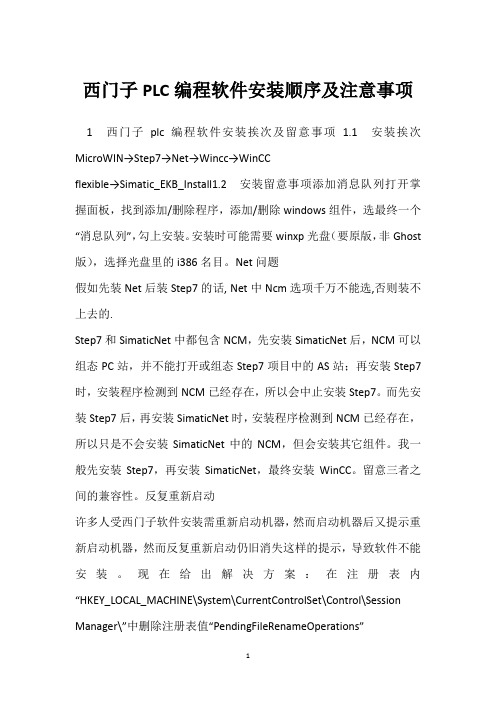
西门子PLC编程软件安装顺序及注意事项1 西门子plc编程软件安装挨次及留意事项 1.1 安装挨次MicroWIN→Step7→Net→Wincc→WinCCflexible→Simatic_EKB_Install1.2 安装留意事项添加消息队列打开掌握面板,找到添加/删除程序,添加/删除windows组件,选最终一个“消息队列”,勾上安装。
安装时可能需要winxp光盘(要原版,非Ghost 版),选择光盘里的i386名目。
Net问题假如先装Net后装Step7的话, Net中Ncm选项千万不能选,否则装不上去的.Step7和SimaticNet中都包含NCM,先安装SimaticNet后,NCM可以组态PC站,并不能打开或组态Step7项目中的AS站;再安装Step7时,安装程序检测到NCM已经存在,所以会中止安装Step7。
而先安装Step7后,再安装SimaticNet时,安装程序检测到NCM已经存在,所以只是不会安装SimaticNet中的NCM,但会安装其它组件。
我一般先安装Step7,再安装SimaticNet,最终安装WinCC。
留意三者之间的兼容性。
反复重新启动许多人受西门子软件安装需重新启动机器,然而启动机器后又提示重新启动机器,然而反复重新启动仍旧消失这样的提示,导致软件不能安装。
现在给出解决方案:在注册表内“HKEY_LOCAL_MACHINE\System\CurrentControlSet\Control\Session Manager\”中删除注册表值“PendingFileRenameOperations”解决反复重启无法安装西门子软件(VBS解决方案)‘delete PendingFileSet WshShell = Wscript.CreateObject("Wscript.Shell")WshShell.RegDelete"HKEY_LOCAL_MACHINE\SYSTEM\CurrentControlSet\Control\Session Manager\PendingFileRenameOperations" Set WshShell = Nothing将上面的脚本保存到文本文件里,文本文件扩展名由TXT改名为VBS即可例如:Delete PendingFile(解决重启问题).vbs不要重新启动,连续安装软件。
WinCC6.2完全安装方法
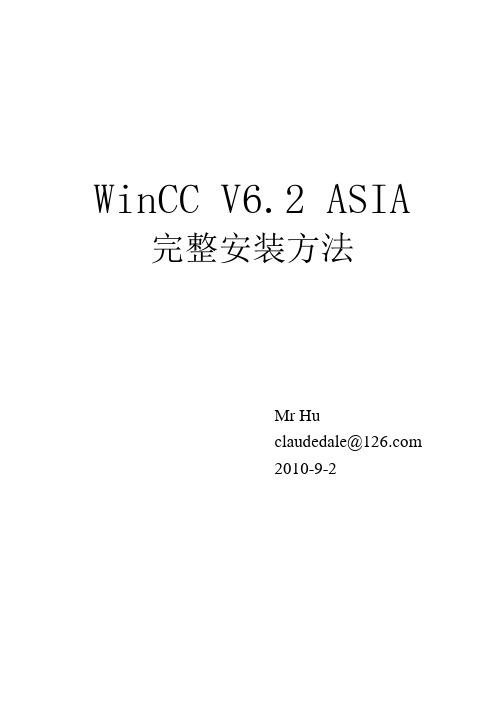
WinCC V6.2 ASIA 完整安装方法Mr Hu******************2010-9-2目录一、安装SQL2005 (1)二、安装微软补丁 (6)三、添加消息队列服务 (8)四、安装WinCC V6.2 (10)【1】准备安装 (10)【2】正式安装 (12)五、授权 (22)附录I 关于Windows XP SP3 版本安装WinCC 不能安装KB319740 的问题解决方法 (27)WinCC V6.2 ASIA完整安装方法一、安装SQL20051、打开SQL2005 的安装目录:2、双击“setup.exe”,如图1 所示。
图13、点击“Next”,如图2 所示。
图24、选择“I accept the…”,点击“Next”。
如图3 所示。
图3图46、勾选“SQL Server 2005(WinCC)”,点击“Next”,如图5 所示。
图5图68、选择“Default password”,点击“Continue”,如图7 所示。
图79、此时正在安装SQL Server 2005(WinCC),如图8 所示。
图810、完成安装,如图9、图10 所示。
图9图10二、安装微软补丁此补丁应安装到Windows XP SP2 系统中,若系统为SP3,请参照附录安装。
1、打开微软补丁安装目录,如图11 所示。
图111、安装WindowsXP-KB319740-v5-x86-CHS.exe 补丁,图12 所示。
图122、安装WindowsXP-KB889673-x86-CHS.exe 补丁。
方法同安装KB319740 相同,安装成功后重启电脑。
三、添加消息队列服务1、控制面板→添加或删除程序,如图13 所示。
图132、添加/删除Windows 组件。
如图14 所示。
图14 3、勾选“消息队列”,如图15 所示。
图154、点击“下一步”,正在安装,如图16 所示。
图165、重启电脑。
四、安装WinCC V6.2【1】准备安装1、打开WinCC V6.2 ASIA 安装目录,双击“Setup.exe”,如图17 所示。
step7及wincc安装 更新版

又在另一台电脑上装了一次wincc,叹,还是失败了一次,以为以前装过,所以很托大,让重启的时候也不让机子重启,它就跟我闹脾气了。
第二遍只好规规矩矩来,备份也一个个做,总算装好了,期间截了一些屏,供以后参考。
步骤:0、WINDOWS SP2版本的系统驱动1、step7_v54_sp31当问到防火墙的问题时,选是2、Step7 v5.4专业版授权3、查看Automation License Manager,授权是否装好查看CP5611是否装好。
选择CP5611(AUTO) 属性点启动检测至此,step7安装成功4、WINCC_V6.2_ASIA\T ools\MS_SQLServer2005、sqlncli文档因为如果不装,再装WINCC会报以下错5、simatic sql2005 wincc6、消息队列7、WINCC_V6.2_ASIA最最重要的,安装顺序和Ghost镜像。
先装操作系统,按照要求升级到需要的SP版本,IE,然后安装Step7,SQL,OFFICE,之后是消息队列之类。
最后装Wincc,建议在整个过程中多做几个Ghost镜像,这样可以在需要时回到上一个安装点。
这一点非常非常重要。
1、重新启动在WinXP SP2下安装STEP 7 V5.3时,总是要求重新启动的解决解决:运行:regedit进入注册表:在注册表内“HKEY_LOCAL_MACHINE\System\CurrentControlSet\Control\Session Manager\”中删除注册表值“PendingFileRenameOperations”不需要重新启动,继续安装软件。
SSF文件安装西门子STEP7时,出现没有发现SSF文件?安装目录太深了,或者有中文就会出现此问题Step7授权选择有license文件。
稍后授权,不在安装过程中授权打开Step7 v5.4专业版授权中的SIEMENS-Chinese 点授权选v54 选C盘这样Automation License Manager的设置问题便解决了。
STEP-7和WINCC安装步骤解读
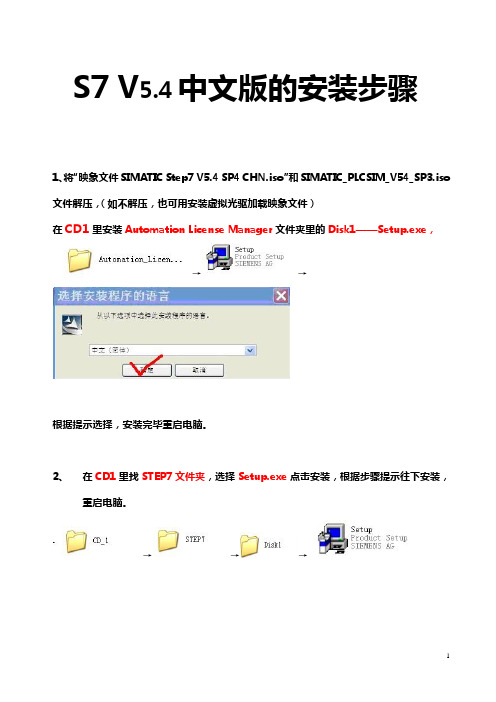
S7 V5.4中文版的安装步骤1、将“映象文件SIMATIC Step7 V5.4 SP4 CHN.iso”和SIMATIC_PLCSIM_V54_SP3.iso文件解压,(如不解压,也可用安装虚拟光驱加载映象文件)在CD1里安装Automation License Manager文件夹里的Disk1——Setup.exe,→→根据提示选择,安装完毕重启电脑。
2、在CD1里找STEP7文件夹,选择Setup.exe点击安装,根据步骤提示往下安装,重启电脑。
→→→↓↓↓↓↓↓↓点击确定选择关闭↓重启电脑3、找到PLCSIM文件,安装防真软件。
→→↓↓↓↓↓↓4、找到授权文件夹,安装授权,再重启电脑,安装完毕。
→选择安装所有授权提示:(1)如果安装过程中提示未找到SSF文件,需确保你的安装路径中是否含有中文字符。
打开控制面板将区域语言更改为英语。
(2)如果电脑老是提示重启,不断重启后还是无法安装,则需进入注册表修改。
开始→运行→regedit,,打开注册表,在注册表内“HKEY_LOCAL_MACHINE\System\CurrentControlSet\Control\Session Manager\ ”中删除注册表值“PendingFileRenameOperations”不要重新启动,继续安装软件。
(3)如果安装过程中,系统提示无法满足安装条件,查看电脑操作系统是否是专业版的WINDOWS XP系统。
在CD1里找文件夹,安装DotNetFramework.WiNCC 6.0安装步骤1 安装SQL2000数据库。
先选择文件夹SQL2000里的Start.exe。
点击运行程序。
根据提示,安装完成后,重启电脑。
↓↓安装完后,重启电脑。
2 在电脑里的开始程序---控制面板里---选择“添加删除程序”---选择添/删除windows组件---选择消息队列。
3 选择文件夹WinCC6.0sp2里的Start.exe。
西门子STEP7V5.4安装与使用

一 安装与启动
1.准备安装 如果从光驱中安装,则需要软件安装光盘。 或者保存在硬盘上可安装的STEP 7软件。 需要一个授权软件。设备方一般会提供给使用者。 2. 安装程序 插入光盘,直接双击“Setup.exe”即可。 安装过程将分为5部分连续进行。 如果是保存在硬盘上的STEP7软件,安装时需要注意以下几点:
在西门子程序中,通常用到的地址符号有Ι(输入)、Q(输出)、M(位存储器)、T(计时 器)、C(计数器)等。其中Ι、Q往往对应实际的输入输出,也就是说在现场存在这样一个 元件,比如按钮、电磁阀。 对于一个作为输入信号的按钮,实际的接线既可能接常开点, 也可能接常闭点,那么它在梯形图中表现出来的地址节点是不是一定就和它的实际状况相 一致呢?答案是否定的。这需要程序设计者根据编程情况选用。初学者往往难以理解这一 点,经常认为如果一个按钮接了常开触点,那么在程序中它也一定是常开触点。显然这是 错的。但是如果理解了这一点,则他已经开启了PLC学习之门,在以后过程中会顺利得多。
第3步,确定后开始复制。
提示:怎样理解PLC程序上传和下载?
如同上网一样,文件从我们电脑传送到服务器叫上传,从服务器传送到电脑叫下载。那么在这里, 将笔记本电脑视为服务器(上位机),PLC看作客户端,从PLC复制程序到电脑,就是上传;从电 脑传送程序到PLC,当然就是下载。
这是STEP 7 V5.4-SP3安装目录内容
3.安装许可证密钥 安装期间,程序检查是否在硬盘上安装了相应的许可证密钥。如果没有找到有 效的许可证密钥,将会显示一条消息,指示必须具有许可证密钥才能使用该软 件。根据需要,可以立即安装许可证密钥或者继续执行安装、以后再安装许可 证密钥。此时选择以后安装。等所有软件安装完成后,运行Simatic授权软件即 可。
- 1、下载文档前请自行甄别文档内容的完整性,平台不提供额外的编辑、内容补充、找答案等附加服务。
- 2、"仅部分预览"的文档,不可在线预览部分如存在完整性等问题,可反馈申请退款(可完整预览的文档不适用该条件!)。
- 3、如文档侵犯您的权益,请联系客服反馈,我们会尽快为您处理(人工客服工作时间:9:00-18:30)。
你可以根据你系统点数安装1024或64K等。就可以了
Term1=
就是把检测注册表的那项用“;”注释掉,再建一个空的检测项就可以了。
你Win7是正版的吗
安装XP Mode之前要先安装WindowsVirtualPC
如果你CPU不支持硬件虚拟化
还要安装一个补丁(KB977206)
如果你的Windows7是正版
这些东西在微软官网很容易搞到
这些都安装完成之后
此时Authorsw里面显示C:盘有授权
安装全部完成。
安装WINCC6.0/6.2的步骤 (XP不能是HOME版的!!!)
1. 首先安装SQL FOR WINCC6.0/6.2这个软件(如果你的系统已安装此软件相关版本可能提示安装失败请卸载后再重新启动操作系统后安装)!安装过程中有提示按提示就可安装完毕!
"InstalledBy"="YourName"
"UninstallCommand"="C:\\WINDOWS\\$NtUninstallKB319740$\\spuninst\\spuninst.exe "
"Type"="Update"
[HKEY_LOCAL_MACHINE\SOFTWARE\Microsoft\Updates\Windows XP\SP3\KB319740\Filelist]
5:安装SQL2000\Products\SQL2000\X86\SETUPSQL.exe
6:从上一目录后退到:SQL2000\Products\MSSQL2000\Autorun.exe。
7:从上一目录后退到:虚拟驱动号(一般为H)H\Start.安装完成。
在以上安装过程中不要使用默认INSTANS,自己随便写上几个字母就可以。
Setups.ini文件用记事本打开后,找到[TERMS]行
把
Term1=Registry%%\HKEY_LOCAL_MACHINE\SOFTWARE\SIEMENS\AUTSW\STEP7\Version%%REGSZ%%=>%%5.4%%TermMessage1%%1
修改为
;Term1=Registry%%\HKEY_LOCAL_MACHINE\SOFTWARE\SIEMENS\AUTSW\STEP7\Version%%REGSZ%%=>%%5.4%%TermMessage1%%1
点开始 WindowsVirtualPC WindowsXP Mode
就可以启动了
首先,安装之前确定以下几点:关闭windows防火墙,关闭杀毒软件,关闭360安全卫士等助手软件,并保证重新启动电脑后这些软件不会自动开启。
另外wincc6.0 sp3 Asia应该安装在Microsoft XP Professional 版本2002 Service Pack2系统上,并且IE6.0为sp1,在更高版本上也可安装,但会出现很多意想不到的错误提示。
2. 第二步要安装“消息队列服务”,点“开始”---“设置”-----“控制面板”-----在控制面板里双击“添加/删除程序”,打开后,点击“添加/删除WINDOWS组件”,出现对话框,把里面的“消息队列”前面打上勾后,点击“下一步”,WINDOWS就会自动安装(安装过程中可能需要WIN XP安装盘)!
"Version"="6.0.2900.2523"
"BuildDate"="Thu Sep 23 21:16:59 2004"
"BuildCheckSum"="412c0"
"Location"="C:\\WINDOWS\\system32\\DllCache"
运行756,选择WINCC;选择WINCC-V6 RC 1024PTg512ATg V6.2(SIFLA9WRC30602),选择ALM V3.0,然后点击“Install Long”(安装长密钥)
遇到问题:安装MS_XPSP3_KB319740补丁,提示已安装了最新补丁。
解决方法一:创建如下注册表键值后问题可以解决:
[HKEY_LOCAL_MACHINE\SOFTWARE\Microsoft\Updates\Windows XP\SP3\KB319740]
"Des cription"="Windows XP 修补程序包 - KB319740"
1:安装老版step7 Micro win-v4.0,然后卸载掉,再安装补丁包sp7。
2:安装老版PC Access v1.0,然后卸载掉,再安装补丁包sp3.
3:安装微软补丁MSsp3:KB319740.
4:安装DAEMO Tools,虚拟光驱,此软件为虚拟光驱,方便安装[视窗控制中心].SIMATIC_SQL_SP3a。
9:安装完成后可以安装授权,万能授权安装在C:/AX NF ZZ文件夹里,可选的有以下几种:
A9WRC160.ekb、A9WRC160.hrd(128点授权)
A9WRC260.ekb、A9WRC260.hrd(256点授权)
A9WRC360.ekb、A9WRC360.hrd(1k点授权)
A9WRC460.ekb、A9WRC460.hrd(64k点授权)
遇到问题:windows xp 下安装消息队列时提示:
无法启动MSMQ服务
错误代码:0x42c
错误描述:依存服务或组无法启动
解决方法:重新安装msdtc服务
开始--运行--cmd
net stop msdtc
msdtc -uninstall
msdtc - install
net start msdtc
"BuildCheckSum"="412c0"
"Location"="C:\\WINDOWS\\system32"
[HKEY_LOCAL_MACHINE\SOFTWARE\Microsoft\Updates\Windows XP\SP3\KB319740\Filelist\1]
"FileName"="uxtheme.dll"
[HKEY_LOCAL_MACHINE\SOFTWARE\Microsoft\Updates\Windows XP\SP3\KB319740\Filelist\0]
"FileName"="uxtheme.dll"
"Version"="6.0.2900.2523"
"BuildDate"="Thu Sep 23 21:16:59 2004"
解决方法二:运行注册表编辑器,添加下列键值:
[HKEY_LOCAL_MACHINE\SOFTWARE\Microsoft\Updates\Windows XP\SP3\KB319740]
"Deion"="Hotfix for Windows XP (KB319740)"
"InstalledDate"="1/19/2007"
8:安装wincc v6.0
在安装wincc6.0时注意以下三点,(1)安装的序列号填写为:0123456789.(2)在选择安装模式时不要选择典型安装和最小化安装,应该选择自定义安装,并且在选项框内将所有选项全Байду номын сангаас勾选。(3)在出现授权框时不要选:是(YES)现在就安装授权,应该选择:否(NO)以后再安装授权。
STEP7 V5.4 Incl SP4 Chinese 和
STEP7 V5.4 Incl SP4
都是完整的安装包,但是安装的时候要检测系统中是否装有STEP7,未装就不能直接安装。
解决方法有两种:
一.用CD_1\STEP7\Disk1里的SETUP.EXE直接安装
二.修改CD_1里的Setups.ini文件
遇到问题:安装时可能会遇到不断提示重新启动的情况。
解决方法:删除注册表中:
\HKEY_LOCAL_MACHINE\SYSTEM\CurrentControlSet\Control\Session Manager 中的PendingFileRenameOperations项不需要重启了,安装就没问题了,不会提示重启了。
